
ps4を起動させたけれど、wifiに繋がらなくてゲームができないんだ!スマホは繋がるのに何が原因なんだ?
スマホは繋がるけれどps4とwifiが繋がらない原因は、一時的な電波障害が起きているなどの3つがあげられますよ。
ps4をwifiに繋げれば、自宅にいながら友人や世界中の人々と一緒にゲームができます。
ゲームを楽しみたいのに、ps4がwifiに繋がらないとイライラしてしまいますよね。
この記事を読めばスマホとテザリングしたり、ルーターを再起動したりするなど、ps4がwifiに繋がらない時の対処法が6つわかります。
また、インターネット回線の見直しをする良い機会になりますよ。
スマホは繋がるけれど、ps4だけが繋がらない原因と対処法を知って、ストレスを感じずにゲームを楽しめるようになります。ぜひ最後まで読んでくださいね。
スマホは繋がるのにps4はwifiに繋がらない時の対処法の1つとして、最適なlanケーブルになります。
ケーブルは、0.2mから8mまでの7種類の長さと、フラットタイプと丸型タイプの2タイプから選べるので、あなたの家に適したlanケーブルを見つけられますよ。
高速で安定したネットワーク環境で、オンラインゲームや動画鑑賞などストレスを感じることなく楽しめます。
ps4とwifiは繋がらないがスマホは繋がる原因は3つ!


昨日までps4で通信ができていたのに、今日はwifiに繋がらない!スマホは繋がるのにどうしてなんだ?

いつものようにps4がwifiに繋がらないとゲームが楽しめませんよね。
スマホは繋がるのにps4だけwifiに繋がらないのは、通信障害などが起こっているからかもしれませんよ。
ps4だけがwifiに繋がらない原因は、通信障害と合わせて3つが考えられます。
- PlayStation側で一時的な通信障害が起きている
- 暗号化キーの大文字や小文字などの入力を間違えている
- 通信機器の劣化や故障とケーブルの断線
我が家にもps4があり、主人がよくゲームをしています。
主人に聞いたところ、以前に通信障害でゲームができなかったことがあると言っていましたよ。
ps4がwifiに繋がらないと、オンラインで友人や世界中の人達と繋がってゲームができなくなってしまいますよね。
スマホは繋がるのに、ps4だけwifiに繋がらない原因をひとつひとつ見ていきましょう。
PlayStation側で一時的な通信障害が起きている
PlayStation側のサーバーで一時的な通信障害が起きている可能性があります。
昨日は通信できたのに今日は繋がらない!という時は、通信障害かもしれませんよ。
PlayStationのサーバー側に通信障害が発生しているかをインターネットやTwitterで調べられますよ。
- 「PlayStation Network 」で検索
- 「ネットワークステータスを確認する」をクリック
私が検索した時は、「すべてのサービスは正常に稼働しています。」となっていましたよ。
Twitterで調べる場合は、Twitterユーザーのつぶやきから判断するため、正しい情報かどうかを慎重に判断してくださいね。
- Twitterのキーワード検索のところに「PSN障害」と検索
- 「最新」を確認する
1人や2人だけでは信ぴょう性がありませんが、多くの方がリアルタイムでつぶやいていれば、PlayStationのサーバー側の電波障害の可能性がありますよ。
暗号化キーの大文字や小文字などの入力を間違えている
ps4とwifiを無線lanで接続するには、ps4内でWPSの暗号化キーを入力する必要があります。
ルーターの側面や底面に記載されている暗号化キーの入力が間違っていると繋がりませんよ。
WPSとは、ルーターとps4をボタン1つで簡単に繋ぐ仕組みのことです。
WPSによって、いちいちパスワードを入力する手間もかからずwifiルーターとps4同士でやり取りをしてくれて簡単に接続してくれるのです。
下記の間違えやすい項目を確認して、正しい暗号化キーを入力し直しましょう。
- アルファベットの大文字や小文字、数字が間違っていないか
- 暗号化キー以外の文字が入力されていないか
暗号化キーは、数字とアルファベットの羅列ですので間違いやすいです。しっかり確認しましょう。
通信機器の劣化や故障とケーブルの断線
突然wifiに繋がらなくなってしまった場合は、ルーターの故障やケーブルの断線の可能性がありますよ。
ルーターの故障やケーブルの断線の場合は新しいものに買い替えましょう。
上記に記載したPlayStationのサーバー側の通信障害は、回復するまで待たなければなりません。
しかし、通信障害の回復を待つだけではなく、ps4だけwifiに繋がらない時にあなたができる対処法を次項で紹介していますので、ぜひ試してみてくださいね。
ps4とwifiが繋がらない時の対処法はテザリングなど6つ


通信障害が原因なら回復まで待つしかないの?では、今日はゲームができないってこと?
通信障害が原因であれば回復を待つ必要がありますが、その間でもps4がwifiに繋がる方法はあります。あなたもぜひ試してみましょう!
ps4とwifiが繋がらない時の対処法を6つ紹介します。
- スマホをルーター代わりにするテザリングで繋げよう!
- ps4やルーターを再起動して通信を安定させよう♪
- ルーターの規格を確認して古い場合は買い替えよう!
- ps4とルーターが離れすぎないように場所を移動する
- wifiの同時接続台数を上回っていないかを確認する
- 無線のwifiを利用するより有線lanで繋げてより快適に!
ps4がwifiに繋がらない時の対処法を詳しくみていきますよ。
スマホをルーター代わりにするテザリングで繋げよう!
ps4がwifiに繋がらない時の対処法として一番早い方法がスマホとテザリングすることです。
テザリングとは、スマホをルーターの代わりにする機能のことをいいます。
まずテザリングをするには、スマホのテザリングオプションに加入しているかを確認する必要がありますよ。
私はソフトバンクでiPhoneを利用しています。テザリングの加入の有無をソフトバンクのアプリで確認したところ、「加入済み」となっていました。

ソフトバンクやドコモなどのキャリアごとに専用のアプリやwebで確認し、あなたのテザリングの加入状況を把握しましょう。
テザリングのオプションに加入されていない場合は、申し込みが必要になります。
それぞれのスマホのキャリアごとにある専用のアプリやwebで簡単に申し込みができますよ。
テザリングすることでps4の通信状況が改善されます。
今回はiPhoneとps4をテザリングする方法を紹介します。
- iPhoneの「設定」アプリの「インターネット共有」をタップする
- 「インターネット共有」のページにある「ほかの人の接続を許可」をONにする
- 「wifiのパスワード」を確認し、メモしておく
- ps4を起動し、ホーム画面の「設定」を選択
- 「ネットワーク」を選択し、「インターネットに接続する」にチェックが入っているかを確認する
- リストの中から「インターネット接続を設定する」を選ぶ
- 「wifiを使う」を選択し、「かんたん」を選ぶ
- wifi一覧が出るので、「iPhone」を選択し、メモしておいたパスワードを入力する
- 接続テストが行われ、完了したらOK
iPhoneでやり方を紹介しましたが、機種が違うとタップするところの文言が違う可能性がありますので注意してください。

iPhoneの機種以外でも設定する流れやps4の接続の方法は変わりませんよ。
ps4やルーターを再起動して通信を安定させよう♪
ルーターやps4を再起動するという対処法もあります。
再起動するだけでwifiが繋がれば嬉しいですよね。
再起動したり、電源を切ったりせず、「常に起動させたまま」の状態にしてしまうと、3つのデメリットがありますよ。
- 通信に不具合が起きるとより繋がりにくくなる
- 接続した機器のアクセスログが溜まり、通信が不安定になりやすい
- 長時間の利用で熱を持ってしまい、通信が安定しない
我が家のルーターは常に起動させたままにしているので、デメリットを知り良くないのだなと感じましたよ。
再起動をするだけなので、私にも簡単にできそうだと思いました。

ps4やルーターの電源を一度切り、再起動させて通信を安定させましょう。
ルーターの規格を確認して古い場合は買い替えよう!
通信が安定していない場合は、利用しているルーターの規格があっていない可能性がありますよ。
wifiには通信規格というものが存在します。最新の通信規格でなければ接続しても不安定のままですよ。
通信規格には、wifi4やwifi6などがあります。スマホでいう4Gや5Gのようなものですよ。
「IEEE802.」まではどのwifiの規格も共通で、後ろの英数字が変わってきます。
wifi6と呼ばれている「IEEE802.11ax」が2023年6月の時点で最新ですよ。
1つ前の規格がwifi5の「IEEE802.11ac」で、2つ前がwifi4の「IEEE802.11n」となります。
ルーターの規格があっていない場合は買い替える必要がありますよ。
ルーターは購入した時のwifi規格にしか対応しないため、長年同じものを利用していると規格が古くなっていきます。
そのため通信速度や繋がりにくくなるなどが起こってしまうのです。

我が家のルーターの規格をPCで確認したところ、wifi5である「IEEE802.11ac」でしたよ。
あなたも下記の方法で、ルーターの規格を確認してみましょう。
- スタートメニューから歯車のようなアイコンの「設定」をクリックする
- Windowsの設定が開いたら、「ネットワークとインターネット」をクリックする
- 左メニューから「wifi」を選択する
- 「ハードウェアのプロパティ」を選択しクリックする
- 「プロトコル」という部分をクリックしてルーターの規格を確認する
私の使用しているPCはWindows8と古いものなので、ページをクリックする文言が多少違いましたが、「プロトコル」という部分で確認ができました。
ps4とルーターが離れすぎないように場所を移動する
ルーターの置く場所によっては障害物などで通信が不安定になってしまいますので移動しましょう。
ルーターとps4との距離が離れていたり、間に障害物があったりすると繋がりにくくなります。
ps4とルーターの間に壁やドア、家具などがあると、電波が届きづらくなってしまいますよ。
特に電子レンジなどの金属でできた家電は、通信を阻害しやすいです。
そのため、ルーターは家電から離れた場所に設置しましょう。

水の近くでも電波が弱まるので、花瓶や水槽がある場合は避けて設置してくださいね。
wifiの同時接続台数を上回っていないかを確認する
ルーターにはwifiを同時に繋げられる台数の上限があります。
wifiに繋がらない場合は、wifiの同時接続台数を上回っていないかを確認しましょう。
ps4以外のwifiに接続しているスマホやPCを一度切断して、再度繋げてみます。
そして、wifiに繋がらない機器があれば、同時接続台数が上回っているということになりますよ。
家族でインターネットを利用していて、wifiを使用していると同時接続台数を上回りやすいですよ。
wifiの同時接続台数が上回ってしまっている場合は、より端末の接続数が多いルーターに買い替えると解決しますよ。
無線のwifiを利用するより有線lanで繋げてより快適に!
wifiではなく有線lanで繋げると通信が安定し改善しやすくなります。
有線lanで繋げれば直接インターネットに接続ができるので、不具合が起きにくいのです。
無線のwifiではなく有線lanで繋げる際には、lanケーブルの断線や劣化していないかを確認してくださいね。

我が家のps4も有線lanで繋げているので、回線が不安定にはなりませんよ。
スマホは繋がるのにps4はwifiに繋がらない時の対処法の1つとして、最適なlanケーブルになります。
ケーブルは、0.2mから8mまでの7種類の長さと、フラットタイプと丸型タイプの2タイプから選べるので、あなたの家に適したlanケーブルを見つけられますよ。
高速で安定したネットワーク環境で、オンラインゲームや動画鑑賞などストレスを感じることなく楽しめます。
ps4がwifiに繋がらない場合は光回線への見直しを♪
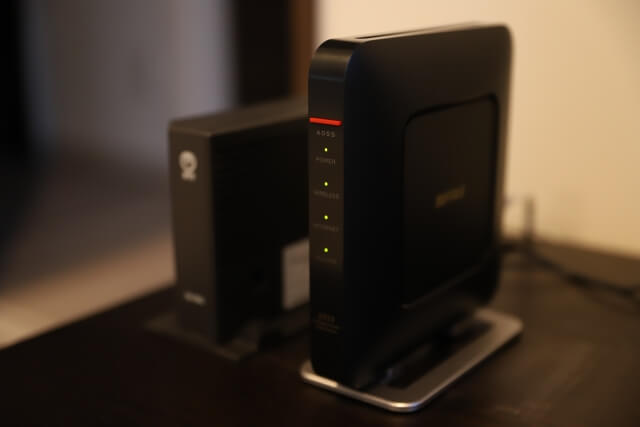
ps4がwifiに繋がらない時の対処法を試してみても改善しない場合は、インターネット回線自体を見直してみると良いですよ。
あなたに合ったインターネット回線を選べないと、ps4を使用する時に通信が遅くなってしまい、wifiが繋がらない可能性が出てきます。
インターネット回線は、利用環境に合わせて2種類のタイプから選べます。
- 光回線
- モバイル回線
あなたに合うインターネット回線が見つかるように説明していきますね。
光回線
光回線は自宅での利用がメインの際、おすすめなインターネット回線です。
光回線のメリットは他にも3つありますよ。
- 通信速度が速くて安定している
- アンテナなしでテレビが見られる
- スマホと光回線でセット割が利用できる
自宅でps4のオンラインゲームをする場合や、家族でインターネットを利用する際に光回線は最適ですよ。
そのためps4でオンラインゲームをするあなたは、通信が安定して繋がらないと困ることがない光回線がおすすめです。
また、スマホとセット割で利用することで、割引を受けられたり、工事費が無料になったりする特典があります。

我が家はソフトバンクのiPhoneを使用していて、光回線では、NURO光を利用していますよ。
モバイル回線
モバイル回線は、外出先でもインターネットを使用する際に便利です。
モバイル回線には3つのメリットがありますよ。
- 使用できるエリアが広い
- コンパクトで持ち運びがしやすい
- 工事が不要で設定も簡単
コンパクトで持ち運びがしやすいので、外出先でもインターネットを利用するには最適です。
しかし、データ容量に限りがあり、動画視聴などをすると通信制限がかかることがあるので注意が必要です。

私は以前、ポケットwifiを利用したことがありますよ。出先でのインターネット利用でとても役に立ちました。
まとめ

- スマホは繋がるのにps4がwifiに繋がらない原因は通信障害が起きているから
- 暗号化キーが間違っていたり、通信機器の劣化や故障をしていたりすると、スマホは繋がるけれどps4がwifiに繋がらない原因になる
- スマホは繋がるけれどps4がwifiに繋がらない場合は、スマホをルーターの代わりにするテザリングを使用するなど6つの対処法がある
- ps4やルーターを再起動することもwifiに繋げる対処法の1つである
- ルーターの規格や設置の場所、同時接続台数の確認をすればps4の通信が安定することがある
- 無線のwifiを利用するより優先lanで繋げるとより速く安定した通信が可能になる
- ps4がwifiに繋がらない時の対処法を試しても改善しない場合は、インターネット回線自体を見直してみると良い
スマホは繋がるけれどps4だけwifiに繋がらない原因や対処法を紹介しましたが、上記でも改善しない場合は、回線業者に頼りましょう。
ps4の通信を安定させて、ゲームを楽しんでくださいね。
スマホは繋がるのにps4はwifiに繋がらない時の対処法の1つとして、最適なlanケーブルになります。
ケーブルは、0.2mから8mまでの7種類の長さと、フラットタイプと丸型タイプの2タイプから選べるので、あなたの家に適したlanケーブルを見つけられますよ。
高速で安定したネットワーク環境で、オンラインゲームや動画鑑賞などストレスを感じることなく楽しめます。




コメント